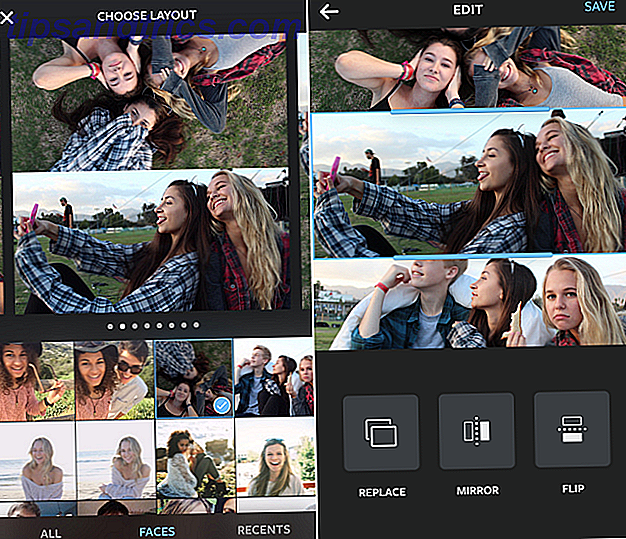Anche se ci sono così tanti sistemi operativi disponibili per i sistemi operativi Raspberry Pi 10 È possibile eseguire con i sistemi operativi Raspberry Pi 10 È possibile eseguire con Raspberry Pi L'hardware del Raspberry Pi da solo è solo un lato della storia: oggi ne esploro 10 diversi Sistemi operativi che puoi installare. Per saperne di più, potresti pensare che sarai più felice di attenersi a uno basato su Linux.
Ma per quanto riguarda Android? Puoi installare Android su Raspberry Pi e fa una differenza significativa? Scopriamolo.
Perché installare Android su Raspberry Pi invece di Linux?
Linux è ampiamente disponibile per Raspberry Pi. Dalla distribuzione di Raspbian Stretch rilasciata da Raspberry Pi Foundation ad Arch Linux, versioni di Ubuntu e altro ancora, è la scelta mainstream. I sistemi operativi leggeri di Raspberry Pi (tipicamente usati quando hai bisogno di un approccio barebone) sono tutti basati su Linux.
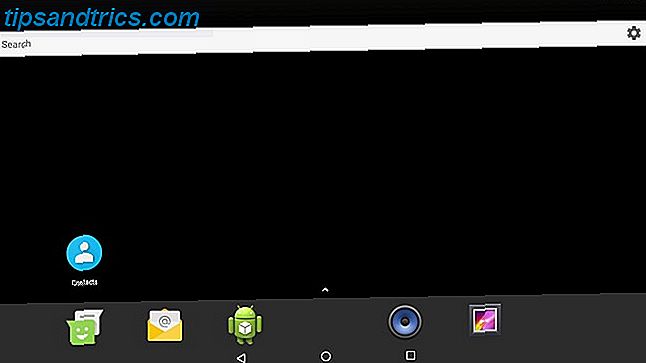
Allora, perché scegliere Android? Bene, c'è il fattore touch screen, per i principianti. Nessuno degli altri sistemi operativi Raspberry Pi ha questi, salvo quelli che eseguono altri software in cima, come Kodi.
Poi c'è la scelta delle app. Mentre Android per Raspberry Pi non è stabile al 100%, è comunque in grado di offrire una vasta selezione di app e giochi Le migliori app per Android Le migliori app per Android Cerchi le migliori app per il tuo telefono o tablet Android? Questa è la nostra lista completa e selezionata delle migliori app per Android. Leggi di più per l'utilizzo e il gioco. Sono disponibili giochi di ruolo online, utility a portata di mano, strumenti di office (per esempio Microsoft Office) e molto altro.
Poi ci sono le solite utilità che potresti aspettarti di trovare in Linux, come un emulatore di terminale, un gestore di dischi e simili. Ovviamente, Android è basato su Linux, quindi installarlo ha senso.
Cosa ti serve
Per installare Android su Raspberry Pi, avrai bisogno di:
- Raspberry Pi 3
- Un alimentatore affidabile e adatto
- Una scheda microSD di alta qualità, almeno 16 GB
- Display (il display touchscreen da 7 pollici Raspberry Pi ufficiale è una buona opzione)
- Mouse e / o tastiera se non si utilizza un display touchscreen
È inoltre necessario scaricare l'immagine Android per Raspberry Pi 3. Infine, è necessario il software Etcher, utilizzato per scrivere immagini disco su memoria flash. È disponibile per Windows, macOS e Linux, nelle versioni a 32 e 64 bit.
Download : Android per Raspberry Pi 3 (Questa è la nostra versione preferita, sebbene siano disponibili altri progetti.)
Scarica : Etcher
Iniziamo.
Passaggio 1: Flash da Android a scheda microSD
Con tutti i file scaricati, inizia installando Etcher sul tuo computer. Nel frattempo, inserisci la scheda microSD nel tuo lettore di schede. Inoltre, assicurati di aver decompresso il file di immagine Android ed è pronto per l'uso.
Una volta installato Etcher, avvialo. Se non hai usato questo strumento, noterai che è molto più semplice di qualsiasi altra alternativa. È dotato di un processo in tre fasi, che si avvia facendo clic su Seleziona immagine . Sfoglia il tuo dispositivo per trovare il file ISO Android decompresso, selezionalo e fai clic su OK .

Etcher riformatterà anche la tua scheda SD, quindi non devi preoccuparti di farlo prima.
L'app dovrebbe rilevare automaticamente la tua scheda microSD. In caso contrario, fare clic su Seleziona unità (o Cambia se è stato selezionato il dispositivo errato) e accedere ad esso.
Infine, fai clic su Flash per iniziare a scrivere sulla tua scheda microSD. Attendere il completamento del processo, quindi chiudere Etcher e rimuovere in sicurezza la scheda microSD. È quindi possibile inserire la scheda nel Raspberry Pi spento 3. Collegare un dispositivo di visualizzazione e input (tastiera, mouse, touchpad o touchscreen), quindi avviarlo.
Passaggio 2: eseguire Android sul Raspberry Pi
Quando accendi il tuo Raspberry Pi, Android si avvierà invece di Raspbian. All'inizio l'esperienza potrebbe essere un po 'fiacca, e ci si può aspettare un avvio inizialmente lento mentre il sistema si configura. Dopo alcuni minuti (i nostri impiegano 90 secondi), tuttavia, si dovrebbe notare una prestazione normale.

Da qui, puoi accedere a tutte le solite app Android predefinite e andare online come faresti normalmente tramite il menu a discesa. Se il tuo Raspberry Pi 3 è connesso alla tua rete tramite Ethernet, questo è già fatto; in caso contrario, utilizzare il Wi-Fi.
A questo punto, il sistema operativo è attivo, funzionante e utilizzabile. In molti scenari questo potrebbe essere sufficiente. Ma cosa succede se si desidera installare app? L'unica opzione è quella di sideload Come caricare qualsiasi file sul tuo telefono o tablet Android Come caricare qualsiasi file sul tuo telefono o tablet Android Potresti aver trovato il termine "sideload" prima, ma cosa significa? E come si può procedere con il sideloading di app o file? Per saperne di più, importazione di file APK (programmi di installazione di app Android Cos'è un file APK e cosa fa? Cos'è un file APK e cosa fa? Ti chiedi che cos'è un file APK? Sei curioso di scaricare le app su Android? è necessario conoscere i file APK. Ulteriori informazioni) da una memoria esterna o da un'unità cloud.
Per fare ciò, tuttavia, devi prima abilitare le Origini sconosciute nel menu Impostazioni> Sicurezza . Troverai le impostazioni spostando il mouse nell'angolo in alto a destra dello schermo, oppure facendo clic e trascinando verso l'alto sulla freccia nella schermata iniziale.

Se si desidera installare un file APK dal cloud storage, aprire lo spazio nel browser e scaricare il file APK. Una volta scaricato, trascinare verso il basso la barra delle notifiche dalla parte superiore dello schermo e selezionare il file APK per installarlo.
Verifica le autorizzazioni, quindi installa. Non è semplice come accedere a Google Play, ma è abbastanza buono. Se ti manca un ambiente di vendita, utilizza un'alternativa Google Play Alternative di Google Play per scaricare le app Android senza problemi Google Play Alternative per scaricare le app Android senza problemi Molti pensano che il Google Play Store sia l'unica opzione disponibile per gli utenti Android, ma ci sono in realtà alcune alternative di qualità là fuori. Leggi di più .
Raspberry Pi è un buon dispositivo Android?
Non è male, ma potrebbe fare con un supporto migliore. Fortunatamente, sembra esserci entusiasmo nel fornire una versione funzionante di Android per il Pi, quindi dovremmo aspettarci che le versioni migliori vengano visualizzate nel tempo.
Quali app potresti giocare? Bene, con una TV a grande schermo collegata, le app relative ai media sono particolarmente promettenti. Potresti installare app video come Netflix, Hulu, Amazon Prime Video e persino Kodi. In alternativa, potresti preferire l'esecuzione di giochi sul tuo dispositivo Android alimentato con Raspberry Pi.
Sfortunatamente, il supporto per Raspberry Pi dagli sviluppatori di app Android è inesistente. Nel frattempo, l'esecuzione di app e giochi è un po 'una lotteria, nonostante le migliori statistiche hardware del Raspberry Pi 3. Tutto sommato, però, Android funziona abbastanza bene sul Raspberry Pi (meglio che su alcuni tablet economici!), E tu dovresti goderti le app che puoi eseguire.
Android è un ottimo sistema operativo, ma forse non è quello giusto per il tuo Raspberry Pi. Cerchi un'alternativa a Linux? Un sacco di sistemi operativi compatibili con Raspberry Pi non usano sistemi operativi Linux 5 Raspberry Pi che non sono Linux 5 sistemi operativi Raspberry Pi che non sono Linux Cerchi un sistema operativo per il tuo Raspberry Pi ma non vuoi usare Linux ? Dai un'occhiata a queste alternative Linux per il tuo Raspberry Pi! Leggi di più .